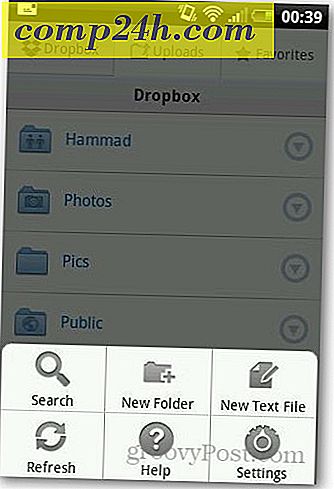Google Chrome 64-bittinen nyt saatavilla Windows 7: lle ja uudemmalle
Google ilmoitti tällä viikolla Chrome 37: n vakaata julkaisua, joka on saatavilla 64-bittisessä versiossa sekä Windows 8: ssa että Windows 7: ssa. Google huomasi, että tämä versio parantaa nopeutta ja suorituskykyä sekä turvallisuutta.
Miksi päivittää 64-bittinen Chrome?
Googlen mukaan on olemassa hyviä syitä päivittää Chrome 64-bittinen versio. Edut sisältävät nopeamman selaimen, paremman vakauden ja paremman tietoturvan.
64-bittinen Chrome tarjoaa monia etuja nopeuden, vakauden ja turvallisuuden kannalta. Mittauksemme ovat osoittaneet, että Chrome-kotoisin 64-bittinen versio on parantanut nopeutta monilla grafiikan ja median vertailuarvoilla.
Kanadan, Devin ja Beta-64-bittisten kanavien valitsemat vakausmittarit vahvistavat, että 64-bittiset renderointimoottorit ovat lähes kaksinkertaiset kuin 32-bittiset moottorit tyypillisen verkkosisältöä käsiteltäessä.
... 64-bittisessä, puolustuksemme perusteellisissa turvallisuuden lievennyksissä, kuten Partition Allocissa, pystytään tehokkaammin puolustamaan haavoittuvuuksia vastaan ...
Kuinka päivitän Chromesta 32-bittisestä 64-bittiseksi?
Jos haluat päivittää 32-bittisen muodon uudelle Chrome-version 64-bittiselle versiolle, siirry tähän Chrome-sivustoon ja näet Chromen Windows-64-bittisen latauksen. Napsauta ensin ja sitten Lataa Chrome-painiketta.

Ennen kuin asennat asennusohjelman, suosittelen ensin lopettamaan Chromen nykyisen version. Käynnistä sitten asennustiedosto ja anna sen suorittaa. Sen pitäisi päivittää 32-bittinen versio 64-bittiseksi helposti ilman hässäkkää.
Sanon "ei haittaa", koska kuten tiedätte, jokainen järjestelmä on erilainen ja jotain voi mennä väärin päivityksen aikana. Sivulla on joitain pieniä tunnettuja sivuja, joita voit seurata tukisivulla. Päivitin 32-bittistä Chromea 64-bittiseksi kahdella Windows 8.1 -järjestelmällä ja Windows 7 Home Premium -tietokoneella, eikä minulla ole ollut ongelmia mihinkään näistä.
Ei ole mitään, mikä on graafisesti erilainen 64-bittisessä versiossa, joten tarkista, kirjoita kromi: // kromi osoitekenttään ja paina Enter. Se antaa sinulle Tietoja-näytön, josta näet version.

Huomaa, että tietokoneen on oltava käynnissä 64-bittisen version käyttöjärjestelmä - joka olisi kaikki uudet tietokoneet ostettu viime vuosina. Jos et ole varma, lue artikkeli siitä, miten voit selvittää, onko käytössä 32- tai 64-bittinen Windows.


![Microsoftin alennukset Office 2007 Ultimate opiskelijoille [groovyDeals]](http://comp24h.com/img/office/562/microsoft-discounts-office-2007-ultimate.png)